Minecraft ist ein Spiel, das Kreativität fördert, und Mods sind ein großer Teil dieser Kreativität. Einige Mods ändern das Aussehen des Spiels oder fügen neue Gegenstände hinzu, andere ändern die Art und Weise, wie es gespielt wird, und es gibt sogar Mods, mit denen Sie das Spiel in der virtuellen Realität spielen können.
Das Installieren von Mods auf Minecraft funktioniert je nach Version des Spiels unterschiedlich, muss aber keine schwierige oder frustrierende Erfahrung sein.
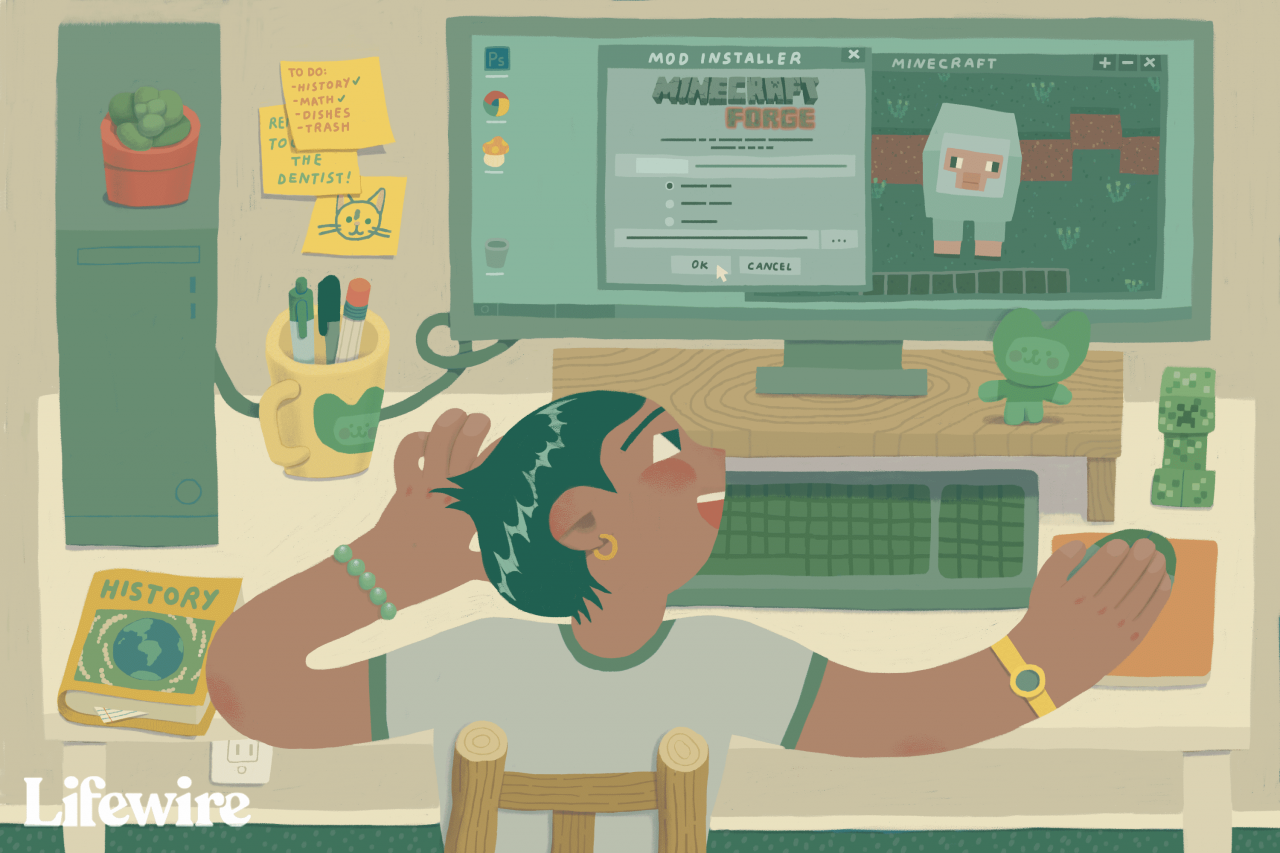
Jie En Lee / Lifewire
So installieren Sie Minecraft Mods auf Mac und PC
Die grundlegenden Schritte zur Installation von Minecraft-Mods, wenn Sie die ursprüngliche Java-Version auf einem Mac oder PC spielen, sind:
-
Laden Sie Minecraft Forge herunter und installieren Sie es (falls Sie es noch nicht haben).
-
Laden Sie einen Minecraft-Mod von einer vertrauenswürdigen Quelle herunter.
-
Platziere den Mod in deinem Minecraft-Ordner.
-
Starten Sie Minecraft wie gewohnt.
So installieren Sie Minecraft Mods auf anderen Plattformen
Wenn Sie Minecraft auf einer anderen Plattform wie Xbox One spielen, werden Mods, Skins, Kartenpakete und andere Ergänzungen als Add-Ons bezeichnet. Auf diesen Plattformen ist der Prozess noch einfacher:
-
Starten Sie Minecraft.
-
Klicken Sie Shop.
-
Klicken Sie auf ein Add-On, das Sie möchten.
Add-Ons sind nicht kostenlos. Wenn Sie Minecraft auf einer Plattform spielen, die Add-Ons anstelle von Mods verwendet, gibt es keine Möglichkeit, kostenlose Mods zu installieren.
-
Klicken Sie Aufschließen um das Add-On zu kaufen.
Was sind Mods für Minecraft?
Mod ist eine Abkürzung für Modifikation, daher ist ein Minecraft-Mod im Grunde nur etwas, das alles in Minecraft von seinem ursprünglichen Zustand in einen anderen Zustand versetzt.
Mods können neue Rezepte hinzufügen, um Kreaturen im Spiel herzustellen, hinzuzufügen oder zu ändern, und die Spielweise noch drastischer ändern. Andere Mods arbeiten hinter den Kulissen, um das Spiel besser laufen zu lassen, besser auszusehen oder sogar neue Funktionen wie die Unterstützung der virtuellen Realität hinzuzufügen.

Selbst einfache Minecraft-Mods wie das OzoCraft-Texturpaket können das Erscheinungsbild des Spiels dramatisch verändern. CC0 1.0
Während es möglich ist, ohne Mods zu spielen, kann die Installation von Mods dem Spiel neues Leben einhauchen und das Spielen viel lustiger machen.
Bevor Sie nach einem zu installierenden Mod suchen, ist es wichtig zu verstehen, dass es zwei verschiedene Versionen von Minecraft gibt und jede Version Mods auf ihre eigene Weise behandelt.
Die Originalversion heißt jetzt Minecraft: Java Edition und kann auf Windows-, Mac- und Linux-PCs abgespielt werden. Mods sind weit verbreitet und kostenlos, daher kann es kompliziert sein, gute zu finden und zu installieren.
Die neuere Version heißt einfach Minecraft. Es ist für Windows 10, Xbox One, Mobiltelefone und Tablets sowie andere Plattformen verfügbar. Mit dieser Version des Spiels können Sie mit Menschen auf verschiedenen Plattformen spielen. Sie können beispielsweise auf Ihrer Xbox spielen, während ein Freund auf seinem iPhone spielt. Mods, die für die Java-Version entwickelt wurden, funktionieren mit dieser neueren Version nicht.
Wie wählst du einen Minecraft Mod aus?
Die Wahl eines Minecraft-Mods ist eine Frage der persönlichen Präferenz, da es wirklich davon abhängt, was Sie an Minecraft ändern möchten.
Wenn Sie mit Modding noch nicht vertraut sind, sollten Sie sich am besten eine Liste der besten verfügbaren Minecraft-Mods ansehen oder eine seriöse Quelle für Mods besuchen.
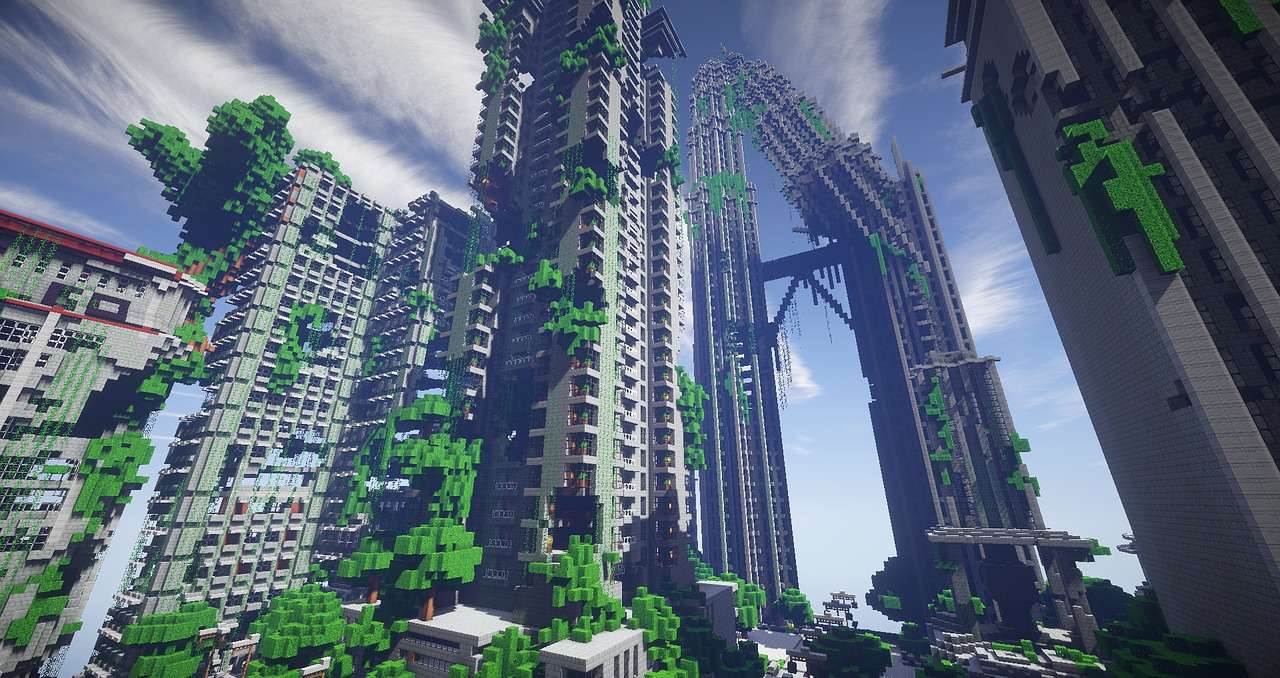
Die Wahl eines Minecraft-Mods kann schwierig sein, da es so viele gibt. CC0 1.0
Der beste Weg, um herauszufinden, welchen Minecraft-Mod heruntergeladen und installiert werden kann, besteht darin, sich ein paar Fragen zu stellen:
- Was möchten Sie über Minecraft hinzufügen oder ändern?
- Interessieren Sie sich für rein kosmetische Änderungen oder möchten Sie größere Änderungen im Gameplay?
- Möchten Sie nur neue Rezepte herstellen oder möchten Sie ein brandneues Abenteuer oder eine neue Welt erleben?
Da die Auswahl an Mods so groß ist, besteht eine gute Chance, dass Sie einen Mod finden, der Ihnen helfen kann, wenn Sie an etwas denken, das Sie mit Minecraft machen möchten.
Eine weitere großartige Möglichkeit, einen Minecraft-Mod auszuwählen, ist das Auschecken von YouTube-Videos. Es gibt eine Menge beliebter Minecraft YouTubers, die verschiedene Mods testen. Auf diese Weise können Sie auf einfache Weise sehen, was Spaß macht.
Das einzige, woran Sie denken müssen, wenn Sie einen Minecraft-Mod auswählen, ist, dass Minecraft bei der Aktualisierung ältere Mods beschädigen kann. Wählen Sie also einen Mod, der mit der von Ihnen installierten Minecraft-Version kompatibel ist.
Wie man Minecraft Mods herunterlädt
Das Herunterladen von Minecraft-Mods ist extrem einfach und es gibt eine Reihe relativ sicherer Quellen, um Mods zu finden.
Einige Modder haben Webseiten, auf denen Sie einen Mod direkt von der Quelle herunterladen können, aber es kann schwierig sein zu sagen, ob eine solche persönliche Site sicher ist oder nicht.
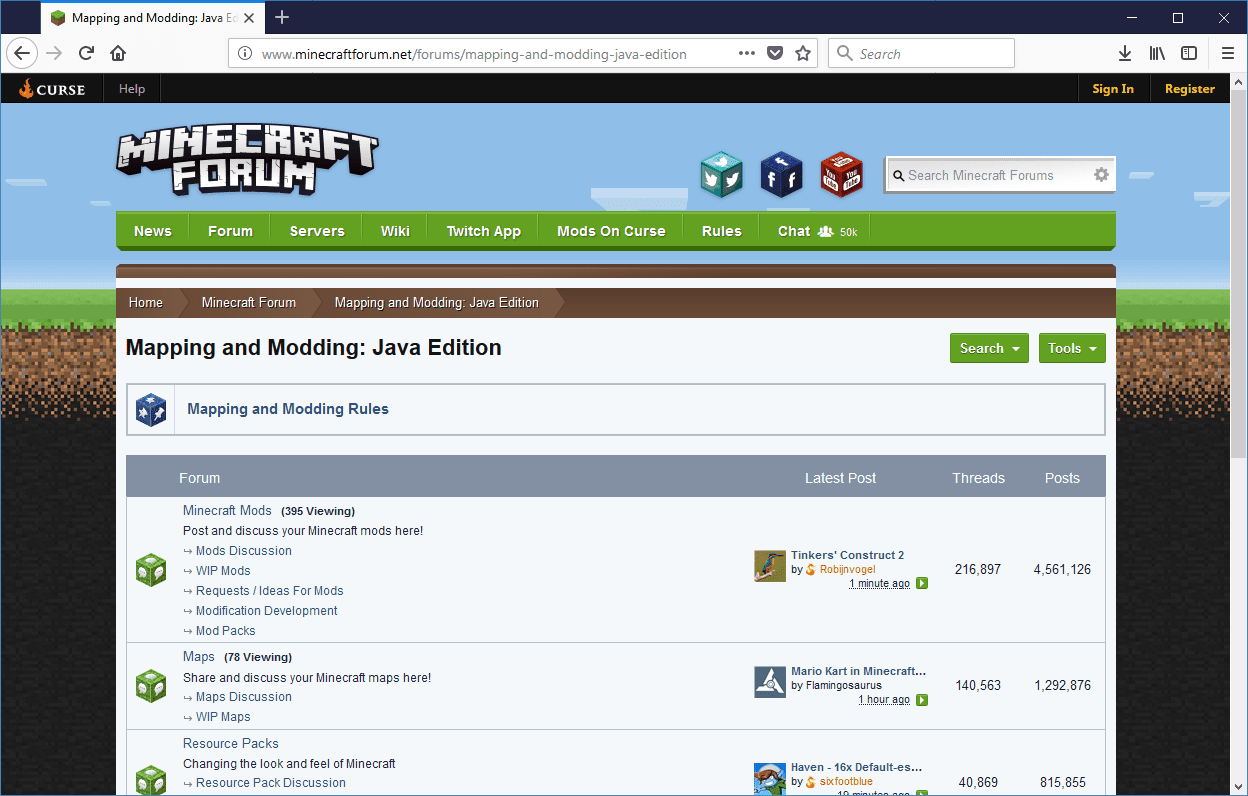
Der sicherste Weg, Minecraft-Mods herunterzuladen, besteht darin, einen Ort zu besuchen, an dem Entwickler ihre eigenen Mods hochladen. Bildschirmfoto.
Der sicherste Weg, Minecraft-Mods herunterzuladen, besteht darin, zu einer Quelle wie The Minecraft Forum zu gehen, wo Mod-Entwickler ihre Mods hochladen. Die Kehrseite davon ist, dass Sie Orte vermeiden sollten, an denen Leute Mods hochgeladen haben, die sie nicht erstellt haben, da es keine Möglichkeit gibt, festzustellen, ob die Dateien geändert wurden.
Das Herunterladen eines Minecraft-Mods ist so einfach wie das Suchen eines gewünschten Mods in einer dieser Quellen und das Herunterladen der Mod-Datei. Der Mod wird dann auf Ihrem Computer gespeichert und Sie können ihn installieren.
So installieren Sie Minecraft Mods
Es gibt viele verschiedene Möglichkeiten, Minecraft-Mods zu installieren, aber die beliebteste ist ein Programm namens Forge. Diese Methode erfordert das Herunterladen und Installieren von Forge und ist nicht mit allen Mods kompatibel, aber extrem einfach.
Nachdem Sie Forge installiert haben, können Sie hier einen Minecraft-Mod installieren:
Sichern Sie Minecraft-Dateien, bevor Sie einen Mod installieren. Mods sind normalerweise harmlos und du kannst sie normalerweise einfach löschen, wenn sie nicht so funktionieren, wie du es erwartet hast oder du sie einfach nicht mehr willst. Es besteht jedoch immer die Möglichkeit, dass etwas schief geht. Vor diesem Hintergrund empfiehlt es sich, eine Kopie Ihrer Minecraft-JAR-Datei oder des gesamten Ordners zu erstellen, bevor Sie fortfahren.
-
Suchen Sie einen Mod, den Sie heruntergeladen haben, oder laden Sie einen neuen Mod herunter. Wenn Sie einen neuen Mod herunterladen, stellen Sie sicher, dass Sie einen auswählen, der mit Ihren Versionen von Minecraft und Forge kompatibel ist.
-
Suchen Sie den Ordner auf Ihrem Computer, der Minecraft enthält.
- Unter Windows: Auswählen
Run Einfügen aus dem Startmenü % appdata% . minecraft in das leere Feld und klicken Sie auf Run. - Auf Mac: Offenheit FinderHalten Sie die Alt-Taste gedrückt und klicken Sie dann auf Go > Bibliothek in der oberen Menüleiste. Dann öffnen Application Support und dort nach Minecraft suchen.
- Unter Windows: Auswählen
-
Kopieren Sie die Mod-Datei .jar oder .zip vom ersten Schritt in den Unterordner mods im Minecraft-Ordner, den Sie im zweiten Schritt gefunden haben.
-
Starten Sie Minecraft, stellen Sie sicher, dass das Forge-Profil aktiv ist, und klicken Sie auf Spielen.
-
Klicken Sie auf die Mods-Schaltfläche, um zu überprüfen, ob der Mod ordnungsgemäß installiert wurde.
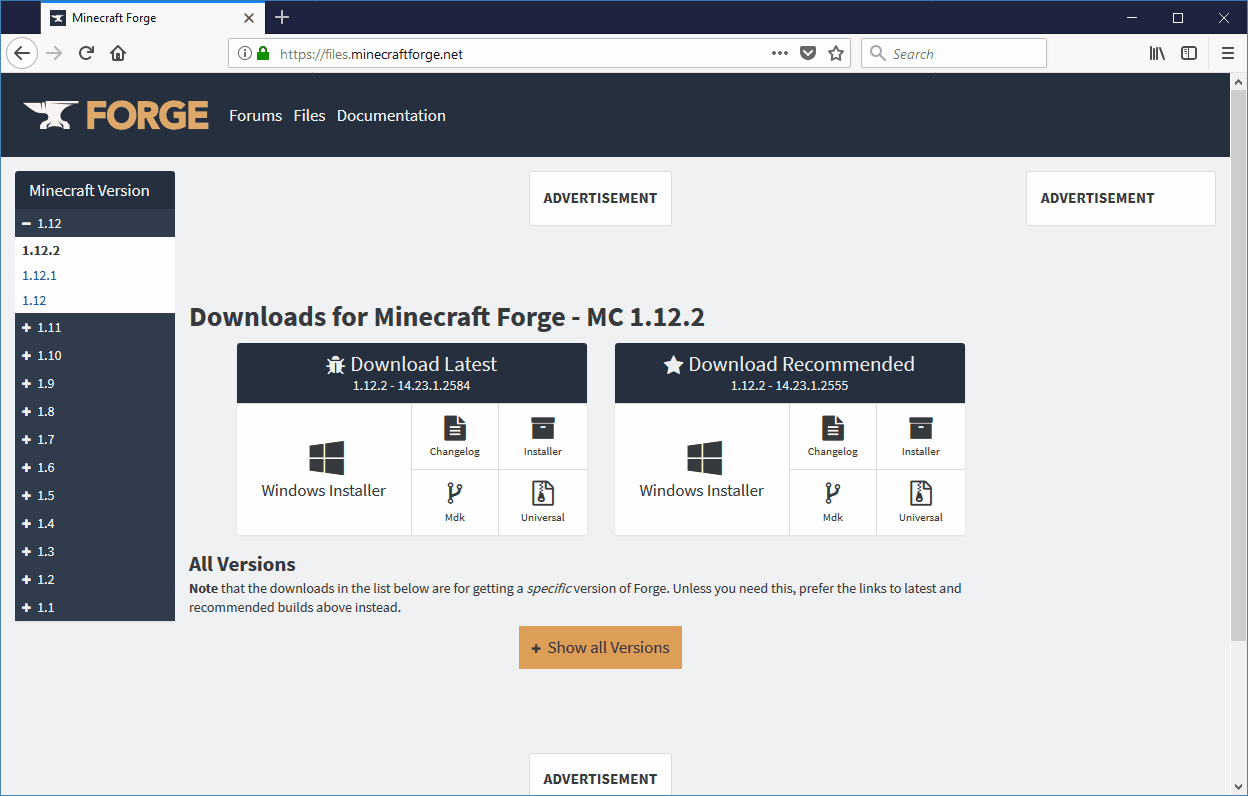
Forge ist eine einfache und sehr verbreitete Methode zur Installation von Minecraft-Mods.
Wenn ein Mod nicht installiert werden kann, stellen Sie sicher, dass er mit Ihren Versionen von Forge und Minecraft kompatibel ist. Es gibt auch Fälle, in denen ein Mod verhindern kann, dass ein anderer Mod funktioniert.
Minecraft Mods für andere Plattformen als PC
Mods für die Nicht-Java-Version von Minecraft werden als Add-Ons bezeichnet und sind nicht kostenlos. Sie kaufen sie im Minecraft-Store, auf den Sie im Spiel zugreifen können.
Es sind nicht so viele Add-Ons verfügbar wie Mods für die ursprüngliche Java-Version von Minecraft, aber Sie können Skin-Packs, Textur-Packs, Welten und das, was Microsoft als "Mashups" bezeichnet, im Store finden.
Wenn diese Begriffe nicht bekannt sind, sind sie eigentlich ziemlich einfach zu verstehen:
- Skins: Ändere das Aussehen deines Charakters.
- Texturen: Ändern Sie das Erscheinungsbild der Welt, indem Sie Blöcke und Kreaturen anders aussehen lassen.
- Welten: Füge benutzerdefinierte Welten zum Spielen hinzu und kann das Gameplay wie ein echter Mod ändern.
- Mashups: Fügen Sie eine Mischung aus Skins, Texturen und Welten in ein Themenpaket ein.
Da das Add-On-Ökosystem geschlossen ist, ist das Abrufen von Add-Ons viel einfacher und sicherer als das Abrufen von Mods für die Java-Version. Es ist nicht kostenlos, aber alles wird direkt in Minecraft selbst erledigt.
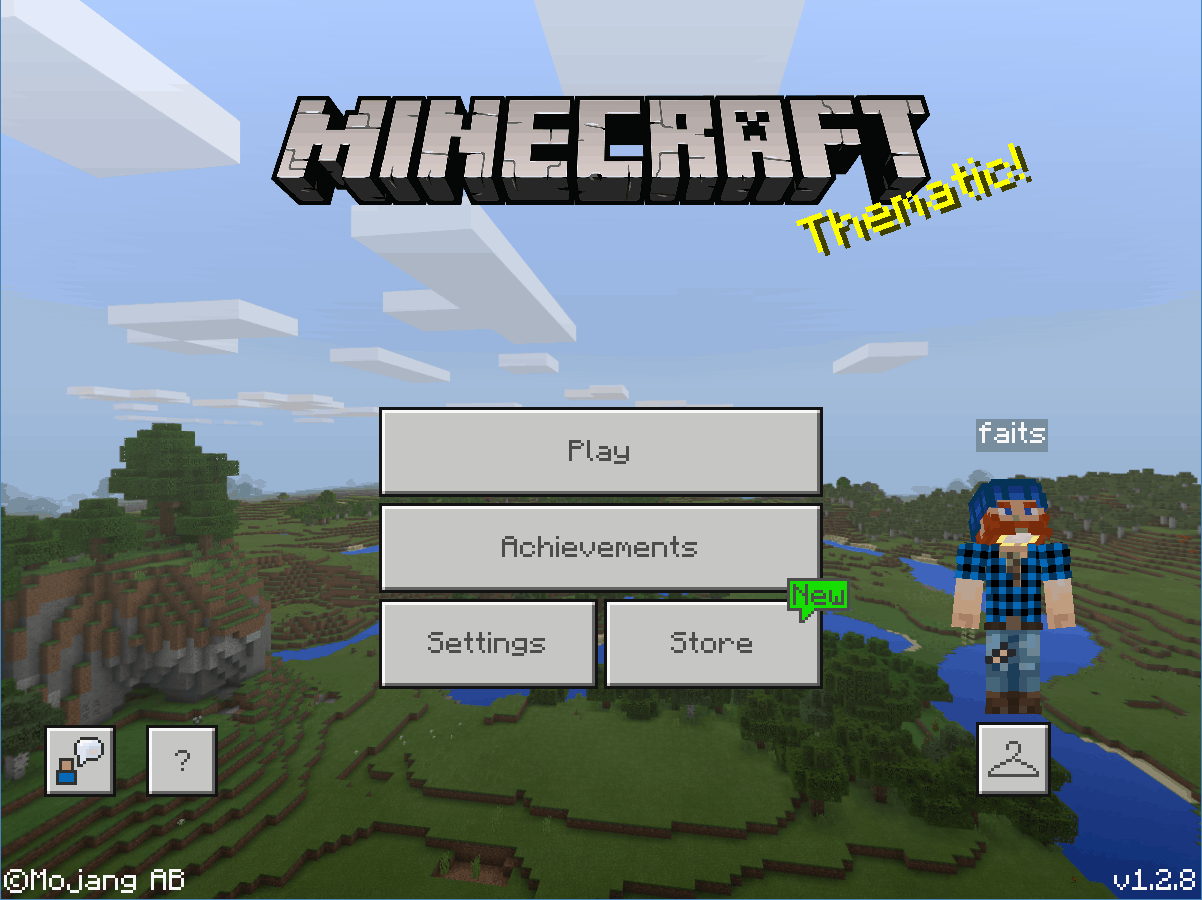
Die Installation von Mods auf den Windows 10-, Mobile- und Xbox One-Versionen von Minecraft ist einfach, aber nicht kostenlos. Screenshots
-
Starten Sie Minecraft auf einer Plattform, die das Better Together-Update erhalten hat (Windows 10, Xbox One, iOS, Android usw.).
-
Klicken Sie Shop.
-
Suchen Sie eine gewünschte Hautpackung, Texturpackung, Welt oder ein Mashup.
-
Klicken Sie Aufschließen.
Klicken Sie auf die + in der oberen rechten Ecke des Bildschirms, um Minecoins zu kaufen, wenn Sie nicht genug haben. Sie erhalten auch die Aufforderung, Minecoins zu kaufen, nachdem Sie auf geklickt haben Aufschließen wenn du nicht genug hast.
-
Das Add-On wird automatisch installiert.
Sicherheitsbedenken bezüglich Minecraft Mods, Texturen, Skins und Modpacks
Während Minecraft-Mods normalerweise ziemlich sicher sind, gibt es immer Risiken beim Herunterladen und Installieren von Dateien, die Sie im Internet finden. Einige der wichtigsten Anliegen sind:
- Der Mod selbst kann Malware, Spyware oder einen Virus enthalten.
- Die Site, von der Sie einen Mod herunterladen, ist möglicherweise infiziert oder eine bösartige Site, die Ihren Computer absichtlich infiziert.
- Der Mod könnte unangemessenen Inhalt enthalten oder nicht wie angekündigt funktionieren.
- Der Mod könnte Ihr Minecraft-Spiel möglicherweise durch eine unvorhergesehene Interaktion zwischen den Spieledateien durcheinander bringen.
Die meisten dieser potenziellen Probleme können vermieden werden, indem nur Minecraft-Mods von seriösen Quellen heruntergeladen werden. Wenn ein Mod bekannt ist und der Entwickler des Mods eine offizielle Seite hat, ist dies immer der sicherste Ort zum Herunterladen.
Wenn Sie nicht sicher sind, ob ein Mod sicher ist oder nicht, ist ein Blick auf eine Site wie das Minecraft-Forum normalerweise die beste Option. Auf diese Weise können Sie das Wissen und die Erfahrung der Minecraft-Community nutzen. Es sind jedoch noch einige wichtige Dinge zu beachten:
- Vermeiden Sie das Herunterladen von Mods, die von brandneuen Forum-Accounts gepostet wurden.
- Vermeiden Sie das Herunterladen von Mods ohne Kommentare.
- Suchen Sie nach Mods, die es schon eine Weile gibt und die eine Vielzahl positiver Kommentare und keine Kommentare enthalten, die auf das Vorhandensein eines Virus, einer Malware oder unangemessenen Inhalts hinweisen.
Einige gute Ressourcen, um sichere Minecraft-Mods zu finden, sind:
- Das Minecraft Forum
- Planet Minecraft
- Fluchschmiede
Wenn Sie eine Minecraft-Mod-Site finden, bei der Sie sich nicht sicher sind, überprüfen Sie diese Liste unsicherer und illegaler Mod-Sites auf Github. Die Liste ist nicht vollständig, aber wenn eine Site darauf erscheint, ist es besser, nach dem Mod zu suchen, den Sie woanders haben möchten.
Eine weitere gute Idee ist es, auf YouTube nach Videos zu suchen, bevor Sie einen Mod herunterladen. Auf diese Weise können Sie sehen, wie der Mod in Aktion aussieht, überprüfen, ob kein unangemessener Inhalt vorhanden ist, und überprüfen, ob der Mod tatsächlich echt ist.

